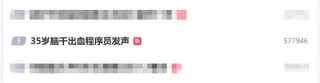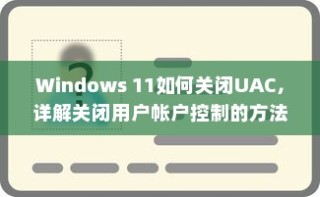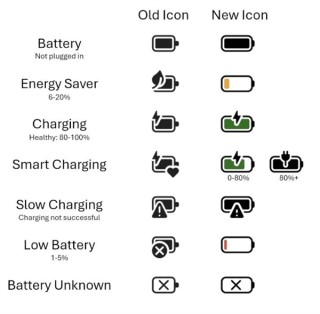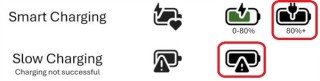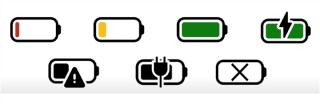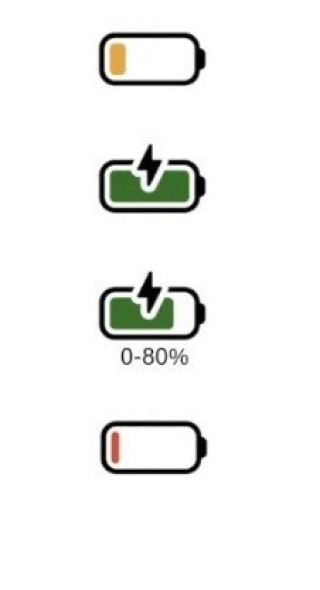安装Windows11提示不符合最低要求,可以进入BIOS设置检查并启用TPM2.0,注意1.2版本硬件不支持升级;同样在BIOS中的启动或安全选项中启用Secure Boot;处理器或其他硬件不符合要求可以升级硬件;使用兼容性绕过工具。
当升级或安装 Windows 11 时,可能会遇到一个错误消息:“此 PC 不符合 Windows 11 的最低系统要求。” Windows 11 对硬件有一定的要求,包括支持 Secure Boot、TPM 2.0 和具体的处理器,这些要求比以往任何 Windows 系统都要严格。本文将为您提供一些策略,帮助您解决这个问题,让您的 PC 能够运行 Windows 11。

Windows 11 的最低系统要求
在深入解决方案之前,首先确保了解 Windows 11 的具体硬件要求:
- 处理器:1GHz 或更快的带有 2 个或更多核心的兼容 64 位处理器或系统芯片(SoC)
- 内存:4GB RAM
- 存储:64GB 或更大的存储设备
- 系统固件:支持 UEFI,兼容 Secure Boot
- TPM:版本 2.0
- 显卡:兼容 DirectX 12 或更高版本,带 WDDM 2.x 驱动程序
- 显示屏:大于 9 英寸,分辨率 720p
安装 Windows 11 提示不符合最低要求的解决方法
1.检查并启用 TPM 2.0
确认你的 PC 在技术规格中支持 TPM 2.0。
- 重新启动电脑,在启动时按下通常是 F2、DEL 或 ESC 键进入 BIOS/UEFI 设置。
- 在 BIOS/UEFI 界面中,查找"Security"或"Advanced"标签。
- 寻找包含"TPM"或"Trusted Platform Module"的选项。
- 如果 TPM 被禁用,选择并启用它。确保 TPM 版本是 2.0,如果是 1.2 版本,你的硬件可能不支持升级。
- 选择“保存并退出”设置,通常是按 F10 保存。
- 电脑会自动重启。
2.启用 Secure Boot
启用 Secure Boot 可以增加系统的安全性,并且是 Windows 11 的必需条件之一。
- 进入 BIOS/UEFI,如果电脑没有处于 BIOS 状态,按上述步骤重新启动并进入。
- 找到 Secure Boot 选项,通常位于"Boot"或"Security"标签下。
- 找到“Secure Boot”选项,启用 Secure Boot。
- 如果 Secure Boot 被禁用,选择并启用它。
- 保存并退出,同样按 F10 保存设置并重启电脑。
3.升级硬件(如果需要)
处理器或其他硬件不符合 Windows 11 的要求,可能需要考虑升级。对于处理器,确保选择一个符合微软支持列表的新处理器。对于希望升级硬件以满足 Windows 11 要求的用户,以下是一些具体建议:
- 处理器:选择支持 Windows 11 的处理器是关键。你可以访问微软的官方网站查看支持的处理器列表。推荐选择最新一代的 Intel Core 或 AMD Ryzen 处理器,这些通常会提供更好的性能和更长的支持周期。
- 内存:Windows 11 要求至少 4GB RAM,但为了更流畅的体验,建议至少升级到 8GB 或更高。
- 存储:硬盘至少需要 64GB 的空间,但考虑到未来的应用和数据存储需求,建议使用 256GB 或更大的 SSD。SSD 比传统 HDD 提供更快的启动时间和数据访问速度。
- 主板:确保你的主板支持 UEFI 固件和 Secure Boot。更新的主板将更有可能支持这些功能并提供更好的硬件兼容性。
4.使用兼容性绕过工具
如果你的硬件仅是因为 TPM 或 Secure Boot 不满足要求,可以使用第三方工具尝试绕过这些限制。如使用 Rufus 等工具创建启动盘时,可以选择绕过 TPM 检查和 Secure Boot 的选项。
- 下载工具:下载例如 Rufus 这类可以创建启动盘同时绕过 TPM 和 Secure Boot 检查的工具。
- 创建启动盘:运行 Rufus,插入 USB 驱动器。在 Rufus 中选择你的 Windows 11 ISO 文件,设置为绕过 TPM 检查。点击开始,创建启动盘。
- 安装 Windows 11:使用此 USB 启动电脑。跟随安装界面指导完成安装。
注意,使用绕过工具可能会有潜在的安全风险,且可能影响系统稳定性。在进行任何重大系统升级或更改之前,确保备份所有重要数据。使用外部硬盘、云存储服务或其他备份解决方案保存您的文件、照片、视频和其他重要文档。
通过以上步骤,你可以解决安装 Windows 11 时遇到的“此 PC 不符合 Windows 11 的最低系统要求”的问题。无论是通过硬件升级还是利用软件绕过某些限制,都请确保你了解可能的风险,并做好充分的数据备份。如果你的设备实在无法满足条件,继续使用 Windows 10 也是一个可靠的选择,微软将支持到 2025 年,提供安全更新和技术支持。这为你提供了足够的时间来计划未来可能的硬件升级或换新设备,以便最终迁移到 Windows 11。